
Sound- ի ճիշտ վերարտադրությունը համակարգչում է հարմարավետության եւ ժամանցի կարեւորագույն պայմաններից մեկը: Ձայնային պարամետրերի կազմաձեւումը կարող է դժվարություններ առաջացնել անփորձ օգտագործողների մեջ, բացի այդ, խնդիրները հաճախ լինում են բաղադրիչներում, եւ համակարգիչը դառնում է «համր»: Այս հոդվածում ասենք, թե ինչպես կարելի է «ինքներդ ձեզ համար» ձայնը ստեղծել եւ ինչպես հաղթահարել հնարավոր խնդիրները:
Ձայնի պարամետր համակարգչում
Կազմաձեւված ձայնը երկու եղանակով. Հատուկ նախատեսված ծրագրերի կամ համակարգի օգնությամբ աուդիո սարքերի հետ աշխատելու համար: Խնդրում ենք նկատի ունենալ, որ այն կքննարկի, թե ինչպես կարգավորել ներկառուցված ձայնային քարտերի պարամետրերը: Քանի որ ամբողջական դիսկրետով ձեր սեփական ծրագիրը կարող է մատակարարվել, ապա դրա կարգավորումը կլինի անհատական:Մեթոդ 1. Երրորդ կողմի ծրագրեր
Ձայնը սահմանելու ծրագրերը լայնորեն ներկայացված են ցանցում: Դրանք բաժանված են պարզ «ուժեղացուցիչների» եւ ավելի բարդ, տարբեր գործառույթներով:
- Ուժեղացուցիչներ: Նման ծրագրակազմը թույլ է տալիս գերազանցել ձայնային համակարգի պարամետրերում նշված հնարավոր ծավալի մակարդակները: Որոշ ներկայացուցիչներ ունեն նաեւ ներկառուցված կոմպրեսորներ եւ զտիչներ, որոնք թույլ են տալիս նվազեցնել միջամտությունը չափազանց մեծ շահույթի եւ նույնիսկ փոքր-ինչ բարելավելու որակի դեպքում:
Կարդացեք ավելին. Ձայնի ուժեղացման ծրագրեր
- «Միավորում»: Այս ծրագրերը լիարժեք մասնագիտական լուծումներ են `գրեթե ցանկացած աուդիո համակարգի ձայնը առավելագույնի հասցնելու համար: Նրանց օգնությամբ դուք կարող եք հասնել ծավալի հետեւանքների, «դուրս հանել» կամ հեռացնել հաճախականությունները, կազմաձեւել վիրտուալ սենյակի կազմաձեւը եւ շատ ավելին: Նման ծրագրաշարի միակ մինուսը (տարօրինակորեն բավարար) հարուստ ֆունկցիոնալություն է: Սխալ պարամետրերը կարող են ոչ միայն չեն բարելավում ձայնը, այլեւ վատթարանալ: Այդ իսկ պատճառով անհրաժեշտ է նախ պարզել, թե ինչ պարամետր է պատասխանատուի համար:
Կարդացեք ավելին. Ձայնի կազմաձեւման ծրագրեր
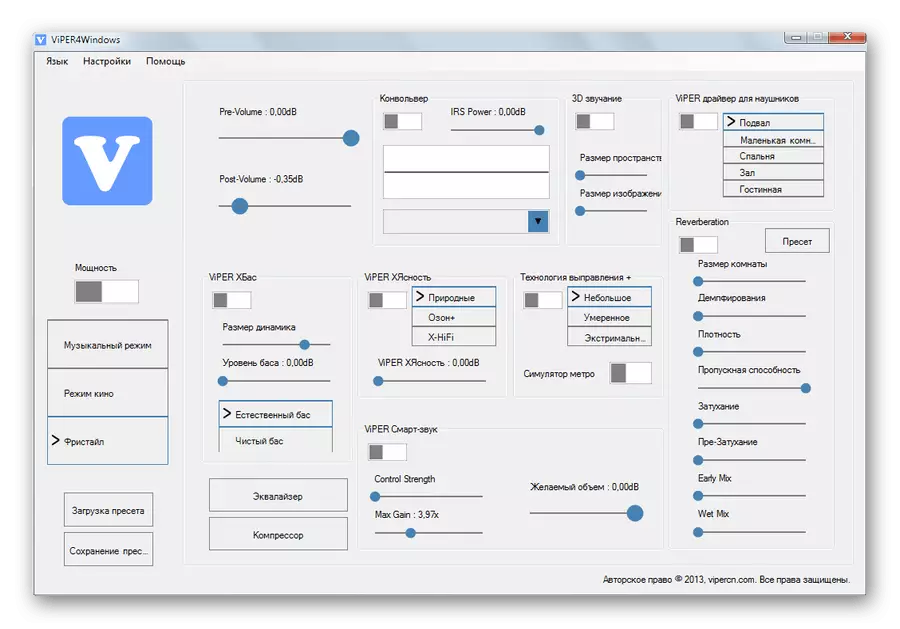

Մեթոդ 2. Ստանդարտ գործիքներ
Ձայնային կազմաձեւման համար ներկառուցված համակարգային սարքավորումները չեն տիրապետում ֆենոմենալ հնարավորություններ, բայց դա հիմնական գործիքն է: Հաջորդը, մենք կվերլուծենք այս գործիքի գործառույթները:
Կարող եք մուտք գործել պարամետրեր «Taskbar» կամ համակարգի սկուտեղից, եթե ձեզ անհրաժեշտ է «թաքնված» պատկերակը: Բոլոր գործառույթները առաջանում են մկնիկի աջ սեղմումով:

Նվագարկման սարքեր
Այս ցուցակը պարունակում է բոլոր սարքերը (ներառյալ միացված չեն, եթե համակարգում կան վարորդներ), որոնք ունակ են ձայն հնչել: Մեր դեպքում սրանք «խոսնակներ» են եւ «ականջակալներ»:
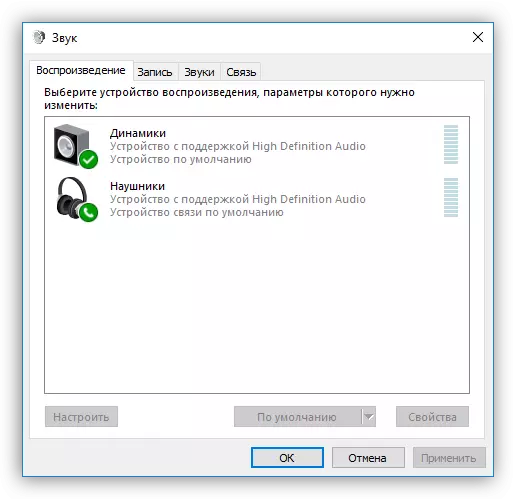
Ընտրեք «Բարձրախոսներ» եւ կտտացրեք «Հատկություններ»:
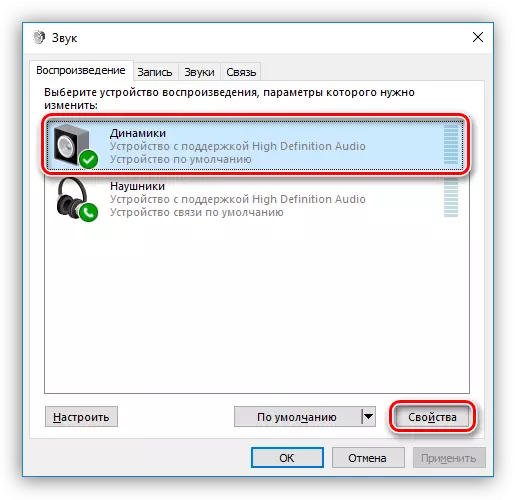
- Այստեղ, ընդհանուր ներդիրի վրա, կարող եք փոխել սարքի անվանումը եւ դրա պատկերակը, դիտեք վերահսկիչի մասին տեղեկությունները, պարզեք, թե որ միակցիչների վրա է այն միացված (կամ միացնել այն), ինչպես նաեւ միացնել այն (կամ միացնել , եթե հաշմանդամ է):
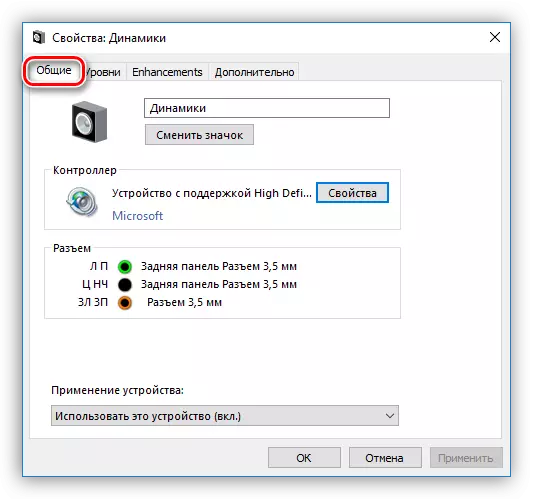
- «Մակարդակն» ներդիրը պարունակում է սահնակ պարունակող ընդհանուր ծավալը եւ «հաշվեկշիռը» գործառույթը, ինչը թույլ է տալիս ձեռքով ձեռքով կարգավորել յուրաքանչյուր սյունակում առանձին:
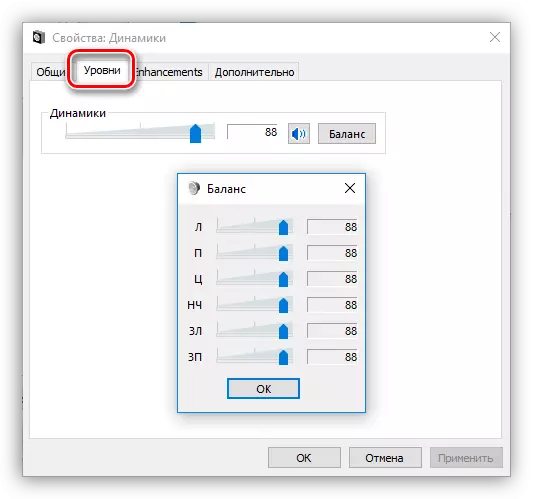
- «Լրացուցիչ տեղայնացում» բաժնում (սխալ տեղայնացում, ներդիրը պետք է անվանել «լրացուցիչ հատկություններ»), կարող եք հնարավորություն տալ տարբեր էֆեկտներ եւ կարգավորել դրանց պարամետրերը:
- «Bass Boost») թույլ է տալիս կարգավորել ցածր հաճախականությունները, եւ մասնավորապես, դրանք որոշակի արժեքի միջոցով ամրապնդել որոշակի հաճախականության սահմաններում: «Նախադիտումը» կոճակը ներառում է նախա լսող գործառույթ:
- «Վիրտուալ շրջապատ» («Վիրտուալ շրջապատը» ներառում է անունին համապատասխան ազդեցություն:
- «Ձայնի շտկումը» («Սենյակի շտկում») թույլ է տալիս հավասարակշռել բարձրախոսների ծավալը, առաջնորդվելով խոսնակներից մինչեւ խոսափող: Վերջինս այս դեպքում խաղում է ունկնդիրի դերը, եւ, իհարկե, պետք է հասանելի լինի եւ միացված է համակարգչի հետ:
- «Բարձրության հավասարեցում» («Բարձրության հավասարեցում») նվազեցնում է ընկալված ծավալի տարբերությունները `հիմնվելով մարդկային լսումների առանձնահատկությունների վրա:
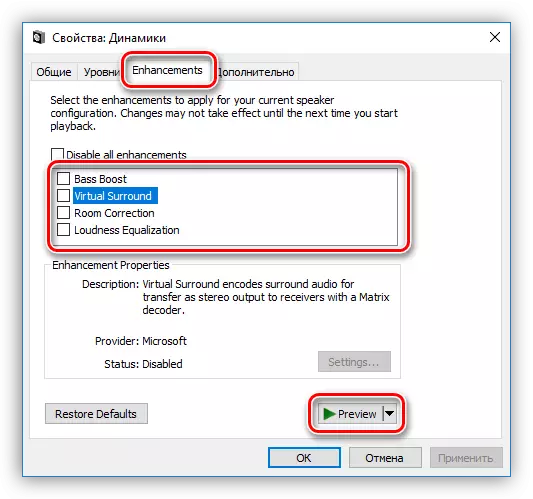
- Ընդլայնված էջանիշի վրա կարող եք կարգավորել նվագարկման ազդանշանը նմուշառման բիտությունն ու հաճախությունը, ինչպես նաեւ մոնոպոլիստական ռեժիմը: Վերջին պարամետրը հնարավորություն է տալիս ծրագրերին ինքնուրույն նվագել (ոմանք պարզապես առանց դրա չեն աշխատում) առանց ապարատային արագացման կամ համակարգի վարորդին օգտագործելու:

Նմուշառման հաճախությունը պետք է կազմաձեւվի բոլոր սարքերի համար նույնը, հակառակ դեպքում որոշ ծրագրեր (օրինակ, Adobe Audition) կարող են հրաժարվել ճանաչել եւ համաժամեցնել դրանք, ինչը արտահայտվում է ձայնի կամ ձայնագրման կարողության մեջ:
Նշում : Եթե փոխում եք պարամետրերը, մի մոռացեք սեղմել «Դիմել» Հակառակ դեպքում դրանք ուժի մեջ չեն մտնելու:
Խնդրում ենք նկատի ունենալ, որ վերը նկարագրված ցանկացած հետեւանքների ընդգրկումը կարող է հանգեցնել ժամանակավոր ուղեւորության մեքենա: Այս դեպքում սարքի վերագործարկումը կօգնի (ֆիզիկապես անջատել եւ միացնել խոսողներին մայր տախտակի վրա գտնվող միակցիչների մեջ) կամ օպերացիոն համակարգը:
Այժմ կտտացրեք «Սահմանել» կոճակը:

- Ակուստիկ համակարգի կազմաձեւումը կազմաձեւված է այստեղ: Առաջին պատուհանում կարող եք ընտրել ալիքների քանակը եւ սյուների գտնվելու վայրը: Բանախոսների կատարումը ստուգվում է `սեղմելով« Ստուգեք »կոճակը կամ կտտացրեք դրանցից մեկը: Կարգավորումը կատարելուց հետո կտտացրեք «Հաջորդ»:

- Հաջորդ պատուհանում կարող եք միացնել կամ անջատել որոշ բարձրախոսներ եւ ստուգել նաեւ մկնիկի կտտոցը:

- Հետեւյալը լայնաշերտ բարձրախոսների ընտրություն է, որոնք կլինեն հիմնականը: Այս պարամետրը կարեւոր է, քանի որ շատ ձայնային համակարգեր իրենց կազմի սյուններն են `տարբեր դինամիկ տիրույթով: Դուք կարող եք պարզել, որ կարդալով սարքի ցուցումները:

Այս կազմաձեւման կազմաձեւը ավարտված է:
Առանձնահատկությունների ներդիրի որոշ փոփոխություններով պարունակվող կետերը պարունակում են միայն հատկությունների ներդիրի որոշ փոփոխություններով:
Թերություն
Սարքերի համար նախատեսված կանխադրվածները կազմաձեւված են հետեւյալ կերպ. Այս դեպքը ժամանակավորապես անջատված կլինի):
Կարդալ ավելին:
Ձայնի խնդիրների լուծում Windows XP, Windows 7, Windows 10
Sound- ի պակասի պատճառները համակարգչում
Ականջակալներ համակարգչի վրա Windows 7-ով
Windows 10-ում միկրոֆոնի հաշմանդամության խնդիրները վերացնելը
Եզրակացություն
Այս հոդվածում տեղեկատվությունը կոչված է, որպեսզի օգնի ձեզ լինել համակարգչային ձայնային պարամետրերով կամ «ձեզ վրա» նոութբուք: Համակարգի ծրագրակազմի եւ ստանդարտ համակարգերի բոլոր հնարավորությունների մասին մանրամասն ուսումնասիրությունից հետո կարելի է հասկանալ, որ դրանում դժվար բան չկա: Բացի այդ, այդ գիտելիքները հետագայում կխուսափեն բազմաթիվ խնդիրներից եւ կխնայեն իրենց վերացման ժամանակ ժամանակի եւ ջանքերի զանգվածը:
